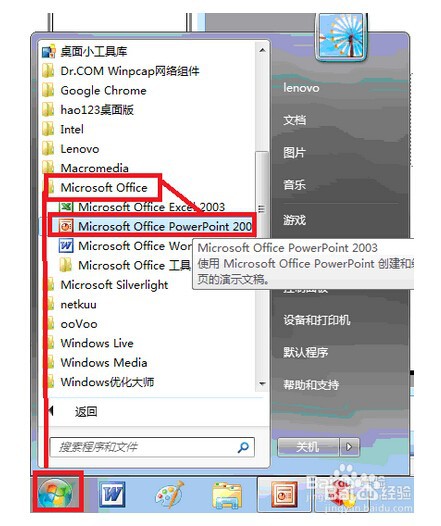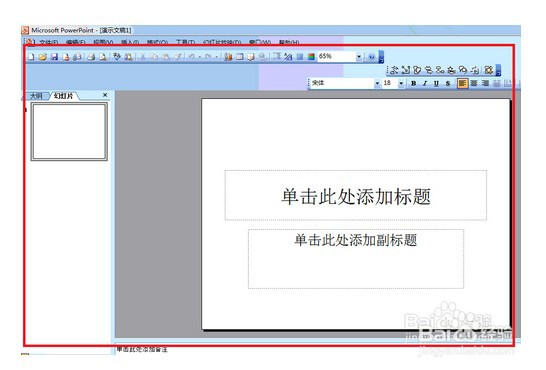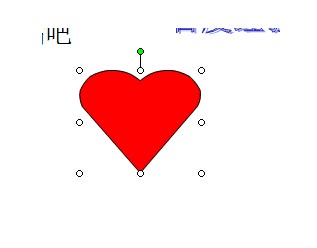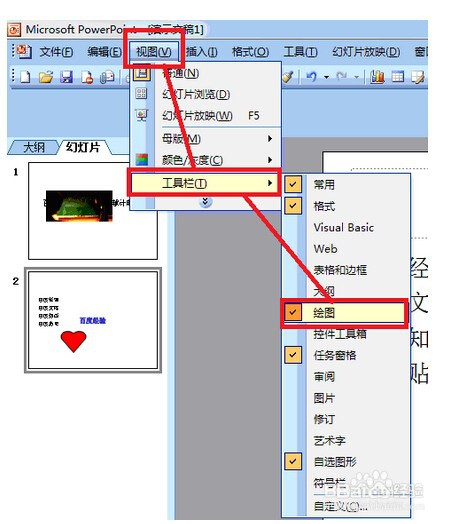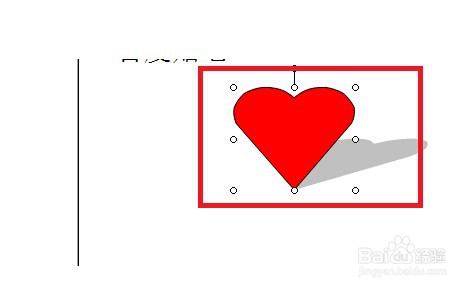在PPT中怎么设置图片的阴影效果
1、打开“开始”菜单——Microsoft office——Microsoft Power Point 2003。
2、进入“Microsoft Power Point 2003”编辑界面。如下图:
3、首先选中需要设计的图案。
4、选择“视图”——“工具栏”——“绘图”。
5、出现“绘图”工具栏。
6、选择阴影样式,选择自己喜欢的阴影样式。
7、如图我选择了“阴影样式4”。
8、具体步骤总结如下:1、打开“开始”菜单——Microsoft office——Microsoft Power Point 2003。2、进入“Microsoft Power Point 2003”编辑界面。如下图:3、首先选中需要设计的图案。4、选择“视图”——“工具栏”——“绘图”。5、出现“绘图”工具栏。6、选择阴影样式,选择自己喜欢的阴影样式。7、如图我选择了“阴影样式4”。
声明:本网站引用、摘录或转载内容仅供网站访问者交流或参考,不代表本站立场,如存在版权或非法内容,请联系站长删除,联系邮箱:site.kefu@qq.com。
阅读量:56
阅读量:52
阅读量:92
阅读量:69
阅读量:94